Co dělat, pokud není nainstalován prohlížeč Google Chrome
Mnoho uživatelů se seznámí s prohlížečem Google Chrome: to je naznačeno statistikami využití, která vizuálně zobrazuje nadřazenost tohoto webového prohlížeče nad ostatními. A tak jste se rozhodli zkusit prohlížeč sami v akci. Ale tady je nepříjemnost - prohlížeč není nainstalován v počítači.
Problémy s instalací prohlížeče mohou nastat z různých důvodů. Níže se budeme snažit označit všechno.
Proč není nainstalován prohlížeč Google Chrome?
Důvod 1: stará verze zabraňuje
Nejprve, pokud znovu nainstalujete prohlížeč Google Chrome, musíte se ujistit, že stará verze byla z počítače zcela odebrána.
Čtěte také: Jak zcela odstranit prohlížeč Google Chrome z počítače
Pokud jste již již Chrome například smazali standardním způsobem, vyčistěte registr z klíčů přidružených k prohlížeči.
Chcete-li to provést, stiskněte klávesu Win + R a v zobrazeném okně zadejte příkaz "regedit" (bez uvozovek).
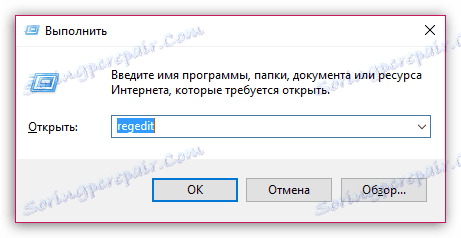
Na obrazovce se objeví okno registru, ve kterém budete muset zobrazit vyhledávací řetězec stisknutím klávesové zkratky Ctrl + F. Na zobrazeném řádku zadejte vyhledávací dotaz "chrome" .
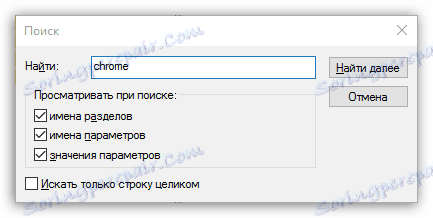
Vymažte všechny výsledky spojené s názvem prohlížeče, který byl dříve nainstalován. Po odstranění všech klíčů můžete zavřít okno registru.
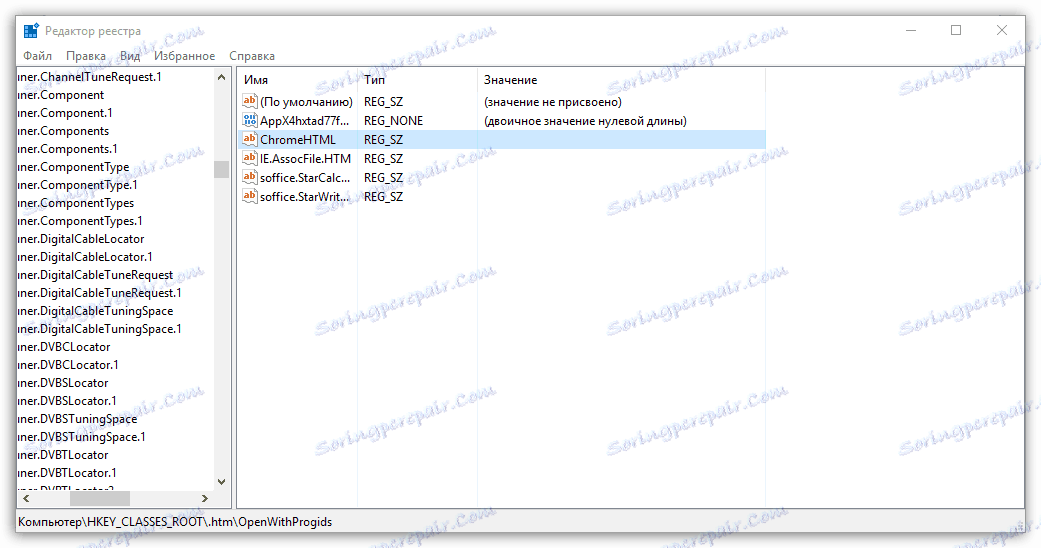
Teprve po úplném odstranění Chromu z počítače můžete pokračovat v instalaci nové verze prohlížeče.
Příčina 2: Vliv virů
Často problémy při instalaci prohlížeče Google Chrome mohou způsobit viry. Chcete-li to potvrdit, ujistěte se, že provedete hlubší kontrolu systému pomocí antivirového programu nainstalovaného v počítači nebo pomocí nástroje pro ošetření Dr.Web CureIt.
Pokud jsou po dokončení skenování zjištěny viry, ujistěte se, že jste je dezinfikovali nebo odstranili, a restartujte počítač a pokuste se obnovit instalaci prohlížeče Google Chrome.
Příčina 3: Nedostatečné množství volného místa na disku
Program Google Chrome bude ve výchozím nastavení vždy nainstalován na systémovém disku (obvykle v jednotce C) bez možnosti změny.
Ujistěte se, že máte dostatek volného místa na systémovém disku. V případě potřeby vyčistěte disk, například odstraňte další programy nebo přeneste osobní soubory na jiný disk.
Důvod 4: blokování instalace pomocí antivirového softwaru
Vezměte prosím na vědomí, že tato metoda musí být provedena pouze v případě, že jste stáhli prohlížeč pouze z oficiálního webu pro vývojáře.
Některé antivirové programy mohou zablokovat spuštění spustitelného souboru Chrome, což je důvod, proč nelze nainstalovat prohlížeč do počítače.
V takovém případě je třeba přejít do antivirové nabídky a zjistit, zda blokuje spuštění instalátoru prohlížeče Google Chrome. Pokud je tento důvod potvrzen, vložte uzamčený soubor nebo aplikaci do seznamu výjimek nebo deaktivujte antivirový program při instalaci prohlížeče.
Důvod 5: nesprávná hloubka bitů
Někdy uživatelé při stahování prohlížeče Google Chrome čelí problému, když systém nesprávně určuje šířku vašeho počítače a nabízí možnost stáhnout nesprávnou verzi prohlížeče, který potřebujete.
Takže nejprve musíte znát bitovou hloubku operačního systému. Chcete-li to provést, přejděte do nabídky "Ovládací panely" , nastavte režim zobrazení "Malé ikony" a přejděte do části "Systém" .
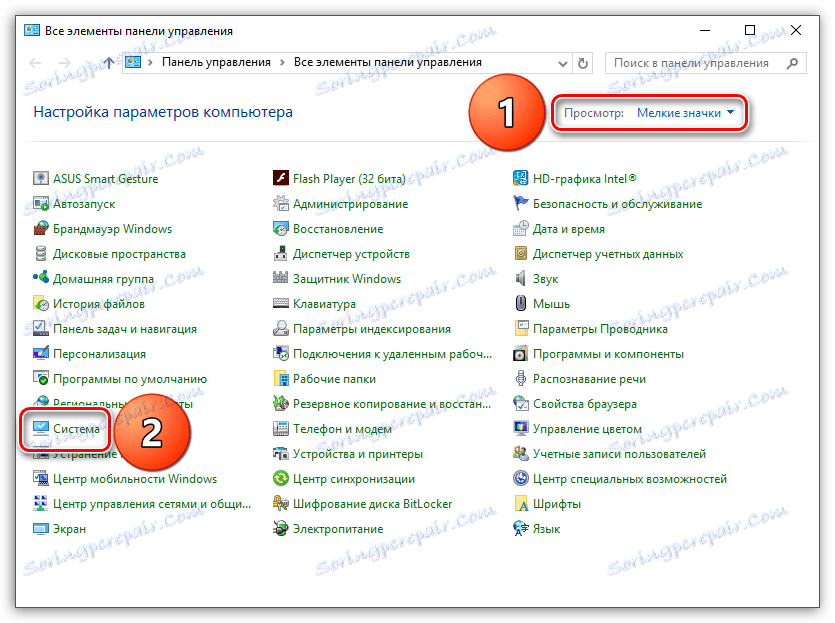
V otevřeném okně se zobrazí základní informace o vašem počítači. V blízkosti položky "Typ systému" uvidíte bitovou hloubku operačního systému. Jsou celkem dva: 32 a 64.
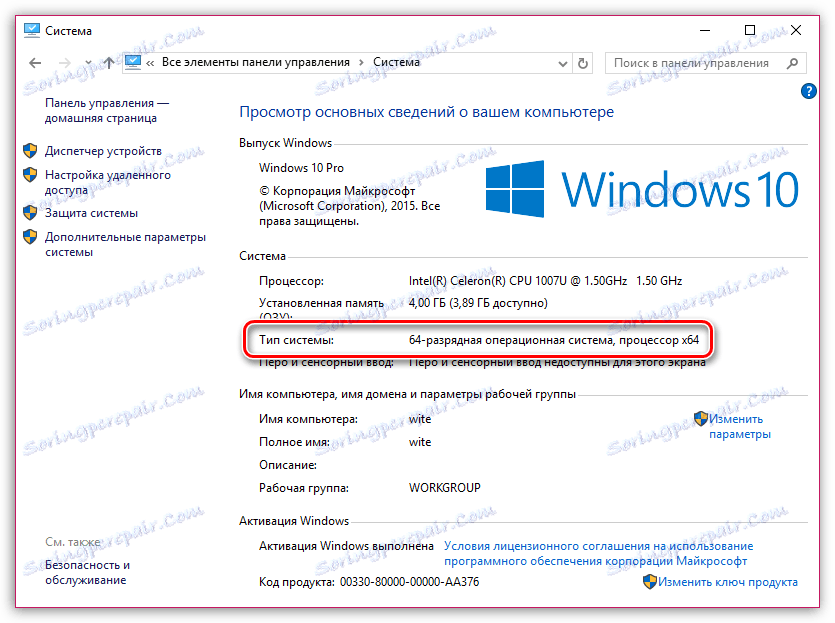
Pokud tuto položku vůbec nemáte, pravděpodobně máte 32bitový operační systém.
Teď jdi oficiální stránka pro stahování Google Chrome . V otevřeném okně se bezprostředně pod tlačítkem stahování zobrazí verze prohlížeče, který bude stažen do vašeho počítače. Pokud se navrhovaná bitová hloubka liší od vašeho, v dalším řádku klikněte na položku "Stáhnout Chrome pro jinou platformu" .
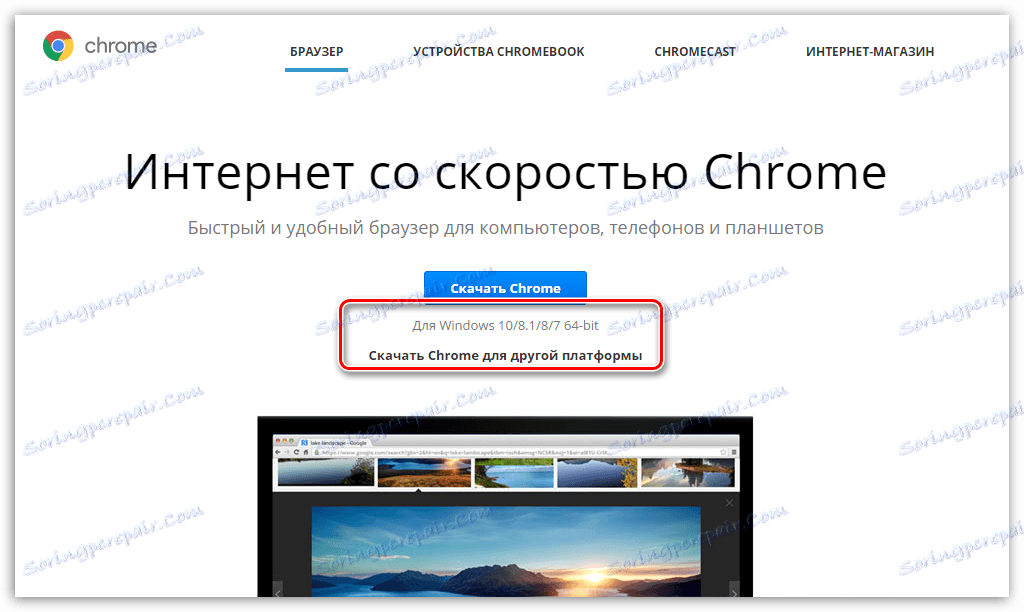
V okně, které se otevře, budete mít možnost zvolit verzi prohlížeče Google Chrome s příslušnou bitovou hloubkou.
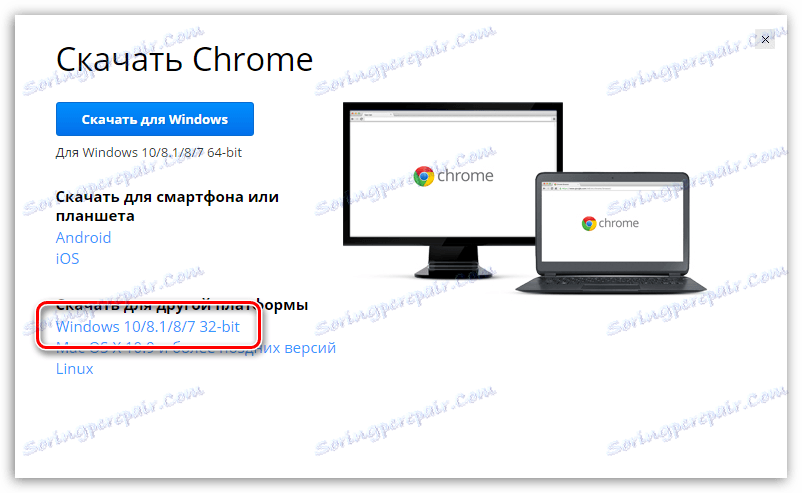
Metoda 6: Pro dokončení instalační procedury neexistují oprávnění správce.
V tomto případě je řešení velmi jednoduché: klikněte pravým tlačítkem na instalační soubor a v zobrazené nabídce vyberte možnost Spustit jako správce .
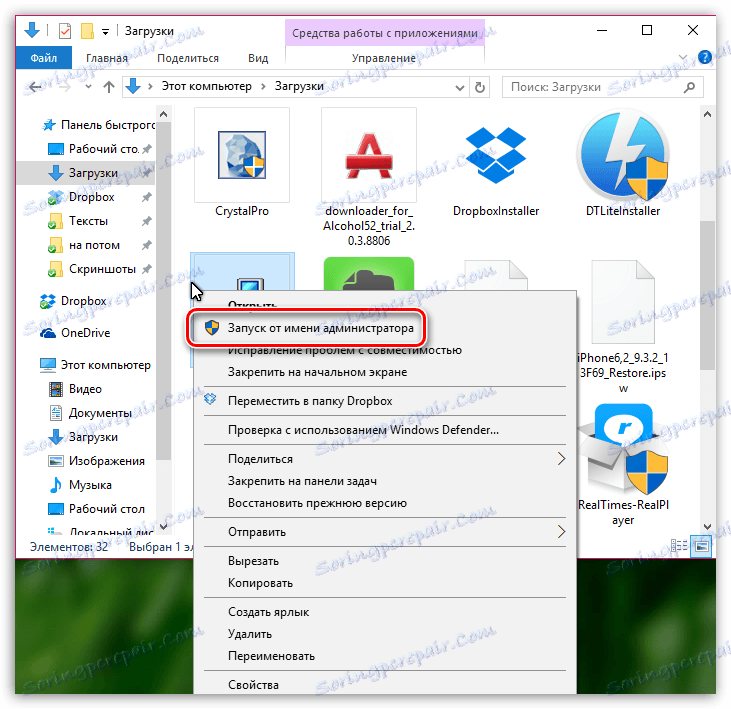
Stejně jako ve skutečnosti jsou to hlavní metody řešení problémů s instalací prohlížeče Google Chrome. Máte-li jakékoli dotazy a existuje způsob, jak tento problém vyřešit, sdílejte to v komentářích.